Raspberry Pi to urządzenie naprawdę użytkowe. Dzięki mnóstwu systemów operacyjnych Raspberry Pi (OSE) dostępnych, od Linuksa po Chrome OS i Android, nie brakuje opcji. Chociaż możliwe jest stworzenie komputera z Androidem do-It-yourself (DIY) z Raspberry Pi, urządzenie do przesyłania strumieniowego z Androidem Raspberry Pi oferuje inne wrażenia. Dowiedz się, jak zrobić Raspberry Pi Android TV box!
Co To jest Android TV?
w sferze strumieniowych dekoderów znajdziesz mnóstwo gadżetów markowych pudełek telewizyjnych z Androidem. Jednak wiele z nich, w tym MeCool BB2 Pro, jest nieco mylących. Podczas gdy oni prezentują Androida w telewizji, wiele z nich jedynie wyprowadza zoptymalizowaną pod kątem tabletu wersję Androida. Porównaj to z prawdziwymi streamerami Android TV, takimi jak NVIDIA Shield TV lub Xiaomi Mi Box, które uruchamiają Android TV. Zasadniczo jest to system operacyjny Android zaprojektowany do użytku w telewizorze lub projektorze i oferuje wiele funkcji, takich jak sterowanie głosowe, możliwości gier i wiele zalet multimedialnych.
chociaż można kupić kilka prawdziwych pudełek z Androidem, oficjalne oferty pozostają szczupłe. Możesz stworzyć swój własny DIY Android TV Raspberry Pi HTPC. Niestety, jest haczyk. Wszelkie treści DRMed nie działają. Obejmuje to przesyłanie strumieniowe z Netflix i Hulu. Jednak aplikacje takie jak Kodi, Plex i Emby powinny działać jak mistrz.
Jak utworzyć Raspberry Pi Android TV Box
dla zrób to sam Raspberry Pi Android TV urządzenie, będziesz potrzebować płyty Raspberry Pi, zasilacza 5V/12A (PSU), karty microSD dla nośnika rozruchowego i opcjonalnej, ale zalecanej obudowy. Po stronie oprogramowania wymagane jest oprogramowanie do montażu obrazu,aplikacja do ekstrakcji i obraz Raspberry Pi Android TV.
co będzie potrzebne do DIY Raspberry Pi Android TV Box:
- Raspberry Pi board (Raspberry Pi 4 zalecane)
- 5V/12A PSU
- Case (opcjonalnie, zalecane)
- karta microSD
- oprogramowanie do ekstrakcji (np./li>
- urządzenia peryferyjne (np. Klawiatura, Mysz)
- ekran dotykowy (opcjonalnie)
koszt całkowity: $35 USD plus. Oprócz Raspberry Pi, będziesz potrzebował kilku elementów oprócz Raspberry Pi, Etui, zasilacza, karty microSD i wolnego oprogramowania. W zależności od tego, jakie komponenty masz leżące wokół, możesz być w stanie połączyć Android TV na Pi za około $35. Alternatywnie, kompleksowe zestawy obejmują Raspberry Pi, obudowę, zasilacz i kartę microSD za około $ 50 USD.
Jak zbudować Raspberry Pi 4 Android TV Box z akceleracją sprzętową
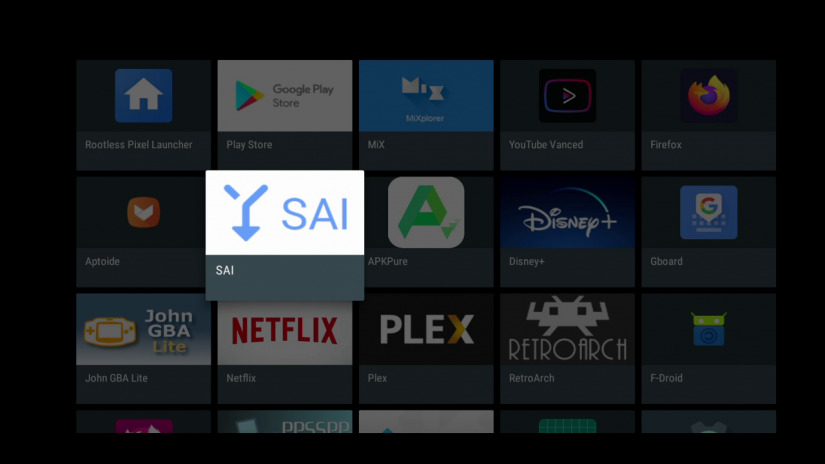
dobrzy ludzie w Lemoncrest mają obraz Android 10 Raspberry Pi 4. Działa na jądrze 5.4.45 i oferuje pełną funkcjonalność usług Google. Co sprawia, że jest to powieść Raspberry Pi 4 Android OS jest jego przyspieszenie sprzętowe OpenGL. W związku z tym wiele aplikacji i gier działa bardzo dobrze. Natywne gry i emulacja Androida będą działać całkiem dobrze na Raspberry Pi 4.
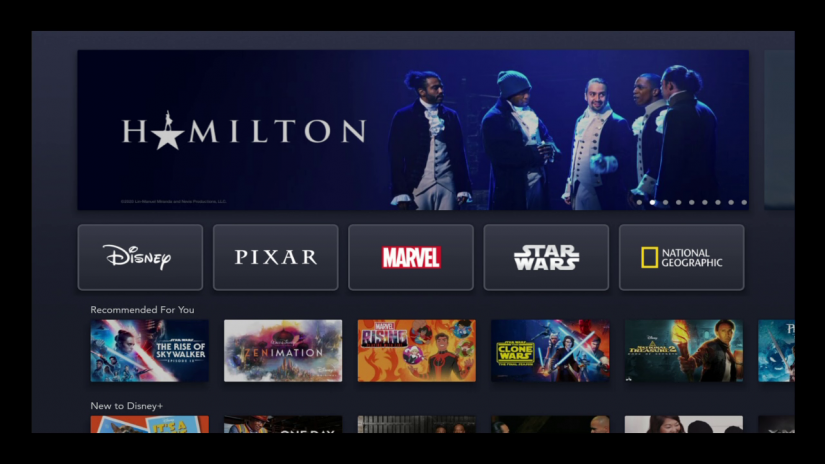
zacznij od pozycji na stronie LemonCrest i pobierz Android TV dla obrazu Raspberry Pi 4. Przejdź do sekcji oprogramowania zasobów społeczności, w której możesz pobrać instalator Pi 4 Android 10. Jest zapinany na suwak, więc musisz wyodrębnić skompresowany obraz. Po zakończeniu zamontuj plik IMG na karcie microSD za pomocą programu takiego jak Etcher. Po pomyślnym zamontowaniu obrazu Android TV Raspberry Pi 4, włóż go do Raspberry Pi i włącz.
istnieje kilka różnych preinstalowanych aplikacji, w tym Sklep Google Play, Kodi, emulatory, takie jak RetroArch i John GBA Emulator, Plus Firefox. Niestety nie udało mi się uzyskać żadnych aplikacji do zainstalowania ze Sklepu Play. Jednak pobrałem aptiode App store i instalowanie aplikacji stamtąd działało dobrze. Wydajność jest ogólnie świetna. Udało mi się przesyłać strumieniowo filmy z mojego serwera Plex, odtwarzać pliki z dysku flash, a nawet uruchamiać niektóre Romy za pomocą emulatorów. PPSSPP, który jest fabrycznie załadowany, bardzo dobrze radzi sobie z emulacją PlayStation Portable. To imponująca budowa, ale z kilkoma dziwactwami. Dźwięk jest ograniczony do gniazda słuchawkowego i nie może wejść przez HDMI. A podczas gdy sklep Google Play jest zainstalowany, nie działa poprawnie. Są to drobne problemy, biorąc pod uwagę wbudowaną akcelerację sprzętową. Przypuszczalnie problem z gniazdem słuchawkowym i problemem sklepu Play można rozwiązać za pomocą aktualizacji oprogramowania. Chociaż nie dasz się nabrać na myślenie, że jest to prawdziwy off-the-shelf Android TV box, jest to szokująco kompetentne wydanie Androida, które pokazuje potencjał Raspberry Pi do uruchomienia Androida.
Raspberry Pi Android TV Setup – Jak zainstalować Androida na Raspberry Pi
Rozpocznij od pobrania Android TV 7.1 Nougat dla obrazu Raspberry Pi. Ponieważ jest to plik 7z, musisz wyodrębnić plik obrazu za pomocą aplikacji, takiej jak 7zip. Po zakończeniu użyj programu takiego jak Etcher, aby zamontować powstały System operacyjny Raspberry Pi Android TV na karcie microSD. Następnie wyjmij kartę microSD i umieść ją w Raspberry Pi.
po uruchomieniu konsoli Raspberry Pi Android TV zauważysz interfejs zoptymalizowany pod kątem telewizora lub monitora. Różni się od ekranów dotykowych Android OS dla Pi, które są kompatybilne z klawiaturą/myszą i nawigacją gamepada, ale pozostają skoncentrowane na dotyku. Zamiast tego Android TV na Raspberry Pi reklamuje bujny interfejs użytkownika specjalnie zaprojektowany do wyświetlania na dużym ekranie.
sterowanie klawiaturą, myszą i gamepadem było jedwabiście gładkie. Załadowałem kilka moich ulubionych aplikacji home theatre PC (HTPC), takich jak Kodi i Plex, i streamowałem filmy za pomocą kilku kliknięć. Pliki 1080p przesyłane strumieniowo bez zarzutu. Następnie dodałem kilka emulatorów, takich jak PPSSPP i RetroArch do gier retro na Raspberry Pi. Większość gier działała dobrze, chociaż musiałem nieco cofnąć ustawienia PSP, aby zapewnić płynną rozgrywkę, zgodnie z oczekiwaniami.
niestety, tak wspaniały jak Android TV na płytach Raspberry Pi nie jest tak prosty, jak w przypadku urządzeń z Androidem TV, które są gotowe do użycia po wyjęciu z pudełka. Mianowicie, nie pochodzi ze Sklepu Google Play lub zgodności Google Play. Zamiast tego musisz ładować aplikacje sideload lub korzystać z alternatywnych sklepów z aplikacjami na Androida, takich jak Aptoide. Doświadczenia aplikacji będą się nieco różnić. W związku z tym diy android tv box z Raspberry Pi nie jest najlepszy dla użytkowników, którzy chcą urządzenia, które po prostu działa.
niemniej jednak, jest mnóstwo wartości w Android TV Raspberry Pi. Programiści aplikacji na Androida mogą potrzebować piaskownicy do testowania aplikacji w trakcie tworzenia. Albo możesz rozważyć stworzenie własnego Android TV box, ponieważ rynek oficjalnych dekoderów Android TV pozostaje w najlepszym razie anemiczny. W rzeczywistości, Nvidia Tarcza TV, Xiamoi Mi Box, JetStream 4K, i WeTek Play 2 zapewniają prawdziwy Android TV, a nie tylko Tablet zoptymalizowany Android zapchany w dekoder. Z najtańszym z nich taktowanie w około $60, Raspberry Pi Android TV Box daje wspaniałe oszczędności. Główną wadą jest po prostu brak oficjalnych aplikacji, a także brak wsparcia.
Android TV na Raspberry Pi: Tani DIY HTPC i gier
przy niskim koszcie Raspberry Pi, urządzenie do przesyłania strumieniowego Android TV DIY jest ostatecznie warte niedogodności brak Sklepu Google Play lub oficjalnego wsparcia. To prosty projekt, który przynosi korzyści zarówno entuzjastom multimediów, jak i twórcom aplikacji Android TV. Chociaż nie będę stopniowo wycofywać mojego telewizora Nvidia Shield, prawdopodobnie zachowam kartę microSD załadowaną telewizorem z Androidem dla Pi wokół. Jest to przydatne do podjęcia w podróży, zwłaszcza biorąc pod uwagę niewielkie rozmiary Raspberry Pi i ogólny niski koszt ukończenia tego projektu.
emulatory działają dobrze, a streaming jest ogólnie solidny. Tak długo, jak jesteś skłonny do sideload aplikacji i uciekania się do alternatywnych źródeł aplikacji, Android TV OS Dla Raspberry Pi jest łatwo najlepszym distro Nie-Linux dla Pi.
twoja kolej: jakie systemy operacyjne używasz na Raspberry Pi?